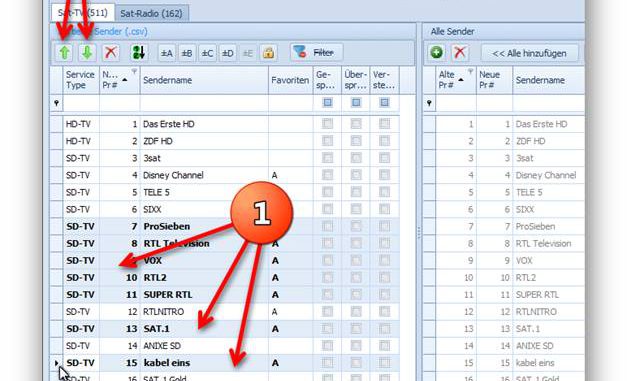
In dieser Tutorial will ich Ihnen zeigen, wie man ChanSort installiert und damit die Senderliste von einem unterstützten TV neu sortieren kann.
Die Open-Source-Software ChanSort sortiert die Senderlisten von TV-Modellen der Hersteller Samsung, LG, Toshiba und Panasonic und bringt unsere Lieblingssender auf die von uns gewählten Programmplätze.
Nach dem automatischen Sendersuchlauf eines Fernsehers sind die Sender leider nicht auf den Programmplätzen, die man wünscht und es fängt die Arbeit an, die eigenen Lieblingskanäle auf die gewohnten Programmplätze der Senderliste zu verschieben. Das ist bei fast allen aktuellen TV-Modellen eine mühsame und langwierige Aufgabe.
ChanSort erleichtert uns diese Arbeit bei den unterstützten TV-Modellen, die Senderlisten vom USB-Stick können ein- und ausgelesen werden. Nach dem automatischen Sendersuchlauf am TV exportieren wir die Senderliste einfach auf den USB-Stick und lesen sie dann am PC in ChanSort ein. Dort lassen sich die Sender einfach sortieren, in Favoriten-Listen übernehmen, oder auch verstecken oder sperren.
Sobald man mit der Senderliste zufrieden ist, speichert man die Liste erneut auf den USB-Stick und importiert diese wieder in den Fernseher.
ChanSort braucht mindestens das Microsoft Framework 4.0 und unterstützt die Fernseher Samsung TVs der B-, C-, D-, E-, F- und H-Serie und auch Samsung Monitore mit integriertem TV-Tuner der Serie 3. Zudem verarbeitet das Tool Senderlisten von LG Fernsehern der Baujahre 2009 bis 2014 (CS, DM, LA, LB, LD, LE, LH, LK, LM, LN, LS, LT, LV, LW, LX, PH, PM, PN, PT), Kanallisten von Toshiba-Modellen im “zip/chmgt.db”-Format sowie die Programmdaten von Panasonic-Fernsehern ab 2011, die svl.db oder svl.bin Kanallisten nutzen.
ChanSort installieren
Wir laden ChanSort direkt von dieser Website http://sourceforge.net/projects/chansort/ herunter. Wir klicken auf die grünen Download Schaltfläche.
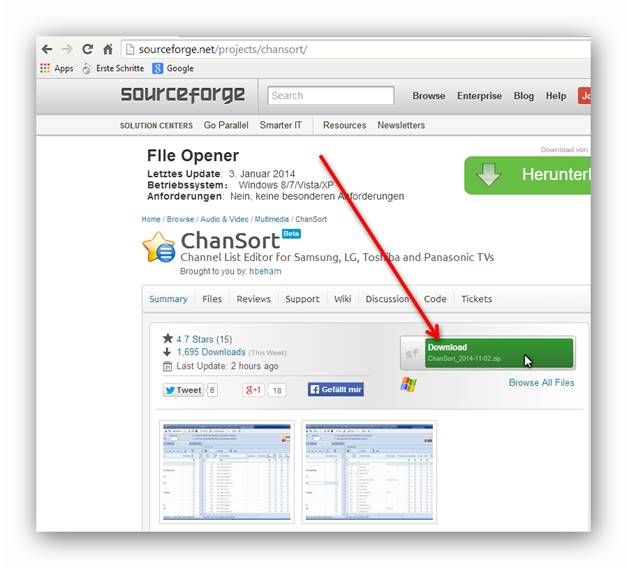
Wir werden auf eine Seite von Sourceforge geleitet, wo der der Download nach einigen Momenten automatisch startet. Wenn die Zip-Datei heruntergeladen ist, öffnen wir den Download Ordner und die heruntergeladene Zip-Datei extrahieren wir mit einem Rechtsklick darauf und im jetzt erscheinenden Kontextmenü auf „Alle extrahieren“.

Es öffnet sich ein Fenster, in dem wir, wenn wir möchten, das Ziel der extrahierenden Dateien über die „Durchsuchen“ Schaltfläche ändern können. Wir übernehmen das vorgegebene Ziel und klicken auf die „Extrahierern“ Schaltfläche.
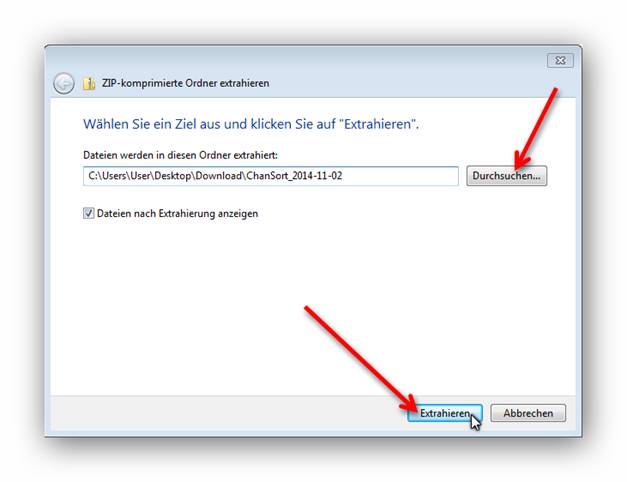
Nach dem Extrahieren öffnet sich automatisch der Ordner, in dem der extrahierte Ordner angezeigt wird. Mit einem Doppelklick öffnen wir den Ordner.
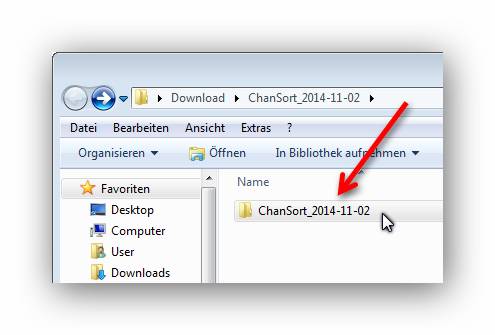
Um das ChanSort zu starten, müssen wir die die Datei „ChanSort.exe“ doppelklicken.
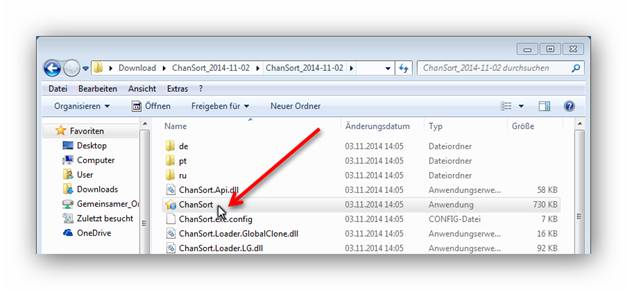
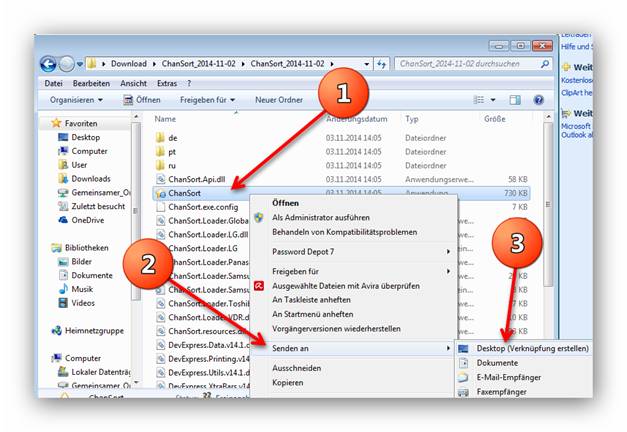
Damit wir nicht immer durch Ordner Struktur navigieren müssen, um ChanSort zu starten, empfehle ich, eine Desktop Verknüpfung auf unseren Desktop anzulegen. Also ein Rechtsklick auf die Datei „ChanSort.exe“ und im ausgeklappten Kontex Menü mit dem Mauszeiger über „Senden an“ fahren, dann klappt ein weiteres Kontext Menü auf, in dem wir auf „Desktop (Verknüpfung erstellen)” klicken.
Jetzt haben wir eine Verknüpfung des Programms auf dem Desktop und können mit einem Doppelklick darauf starten.
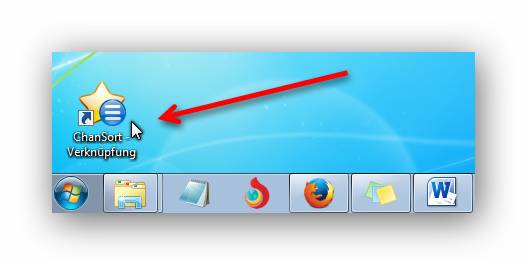
Eine Senderliste sortieren
Zuerst müssen wir von unserem TV die Sendeliste auf einen USB-Stick exportieren. Wie das genau gemacht wird, steht in der jeweiligen TV Anleitung. Wenn wir die Senderliste von unserem TV exportiert haben, stecken wir den USB-Stick mit der Senderliste an einem USB-Port an den Computer, auf dem wir ChanSort installiert haben. Jetzt können wir Chansort über das Desktop Symbol starten, das wir eben angelegt haben oder wir klicken doppelt im Programm-Ordner von ChanSort auf die Datei „ChanSort.exe“, um das Programm zu starten.
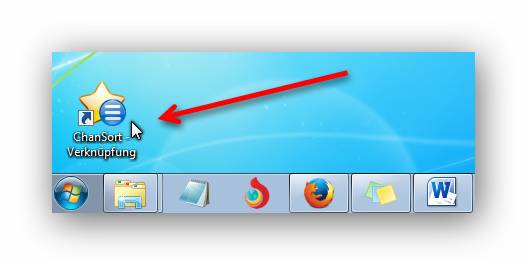
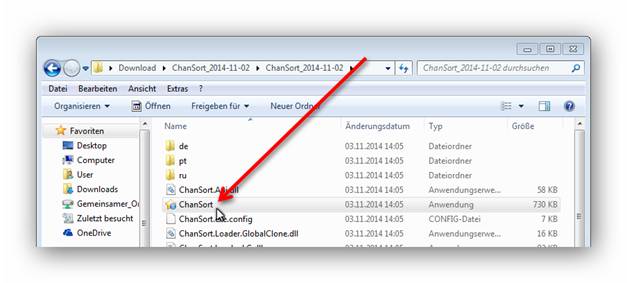
Es öffnet sich das Programm Fenster. Um jetzt die Senderliste vom USB-stick zu öffnen, klicken wir auf Datei in der Befehlsleiste und im dann aufgehenden Menü klicken wir auf „TV Sendeliste öffnen…“
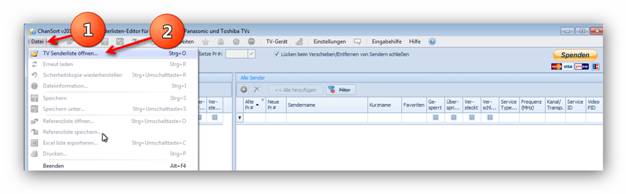
Es öffnet sich ein Datei Dialog Fenster; hier können wir zum USB-Stick navigieren, wählen dann die importierte Senderliste vom TV und klicken auf die „Öffnen“ Schaltfläche.
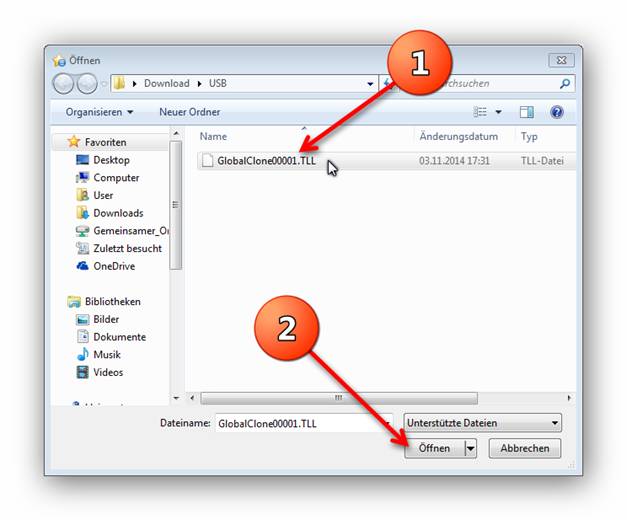
Es öffnet sich ein weiteres kleines Fenster, in welchem wir drei unterschiedliche Sortier-Vorgehensweisen auswählen können. Ich werde die erste Auswahl wählen, um die meisten Funktionen zu zeigen.
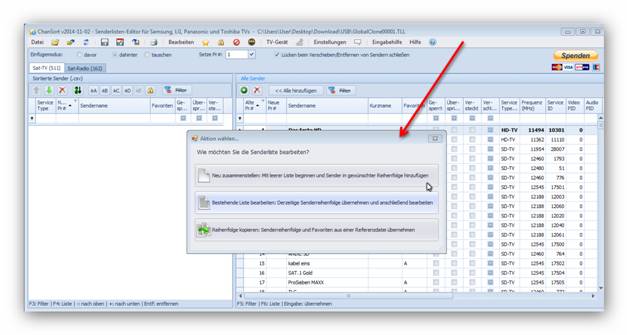
Im Hauptfenster im rechten Bereich von ChanSort wird die Senderlist vom USB-Stick angezeigt. Jetzt können wir unsere gewünschten Sender aus dem rechten Bereich in den linken Sortier-Bereich übernehmen. Man kann alle Sender auf einmal oder auch einzeln übernehmen. Um alle Sender zu übernehmen, klicken wir im rechten Bereich auf die „<< Alle hinzufügen“ Schaltfläche.
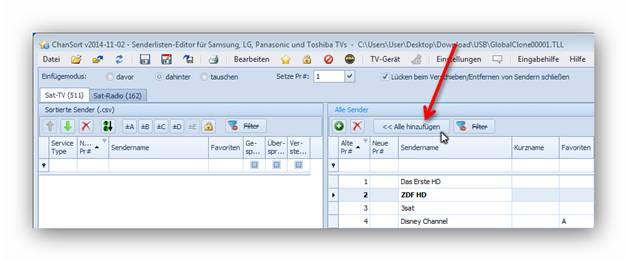
Um einzelne Sender zu übernehmen, markieren wir zuerst den gewünschten Sender im rechten Bereich und klicken dann im rechten Bereich auf die grüne runde Schaltfläche mit dem weißen Plus darin, um den Sender in den Sortierbereich zu übernehmen.
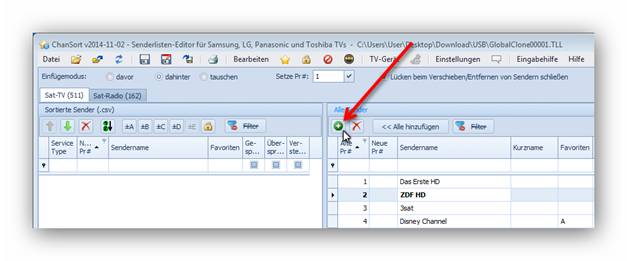
Mit der roten X Schaltfläche kann man markierte Sender wieder aus dem Sortierbereich entfernen.
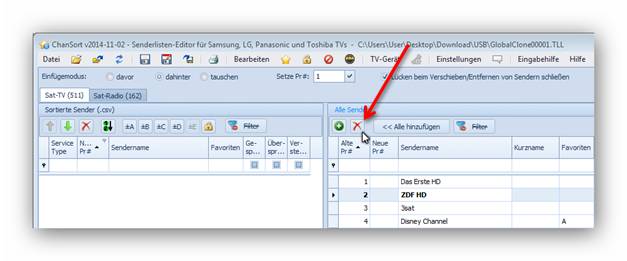
Die Sender, die in den linken Sortierbereich übernommen wurden, kann man jetzt sortieren. Man markiert einen oder mehre Sender, die verschoben werden sollen, mit einem Klick darauf. Bei mehren Sendern kann man mit gehaltener „Strg“ Taste auf der Tastatur und mit den grünen Pfeilen dann diese Sender in der Reihenfolge nach oben oder nach unten verschieben.

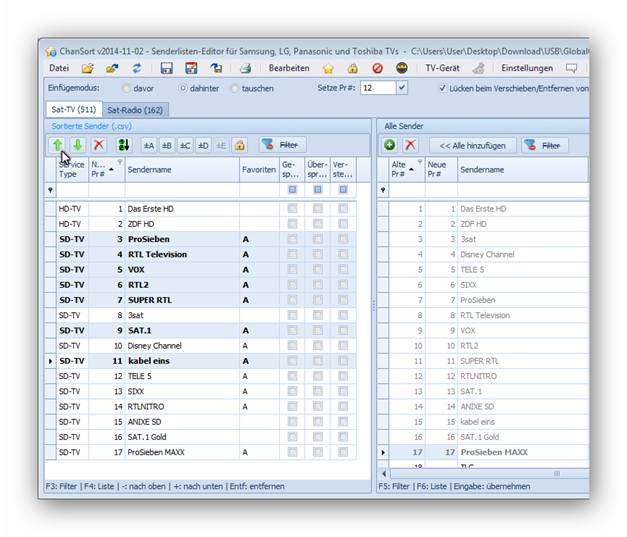
Mit der Schaltfläche mit dem nach unten gerichten schwarzen Pfeil und den Zahlen 1 und 2 in den grünen Punkten kann markierte Sender neu durchnummerieren.
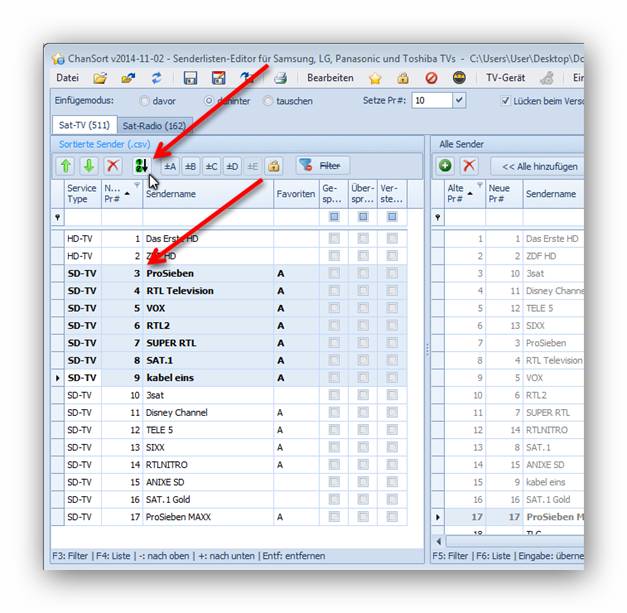
Mit den Favaoriten Schalflächen kann man markierte Sender zu Favoriten Katagorien zuweisen.
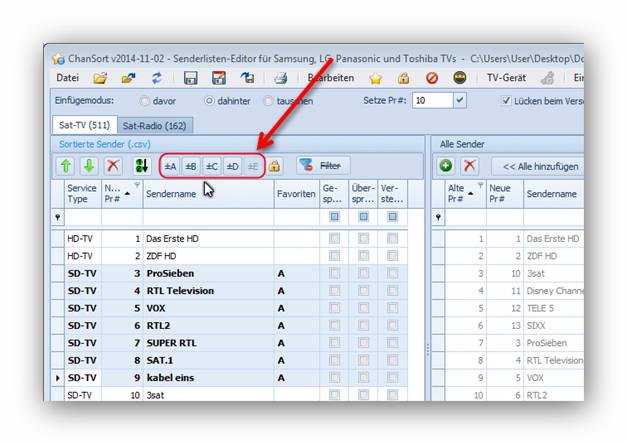
Mit der Schaltfläche mit dem gelben Schloß kann man markierte Sender Kindersicherung zuweisen.
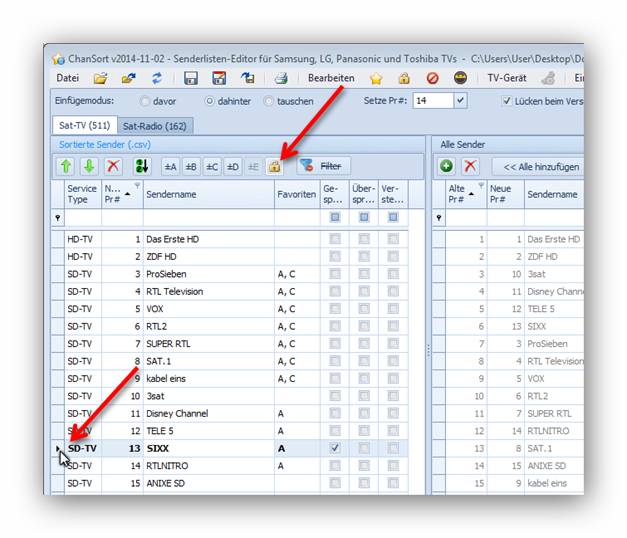
Des weiteren kann man bei den Sendern die Eigenschaften „Gesperrt, Überspringen und Versteckt“ auch über die Kontrollkästchen aktiviern oder deaktivieren.
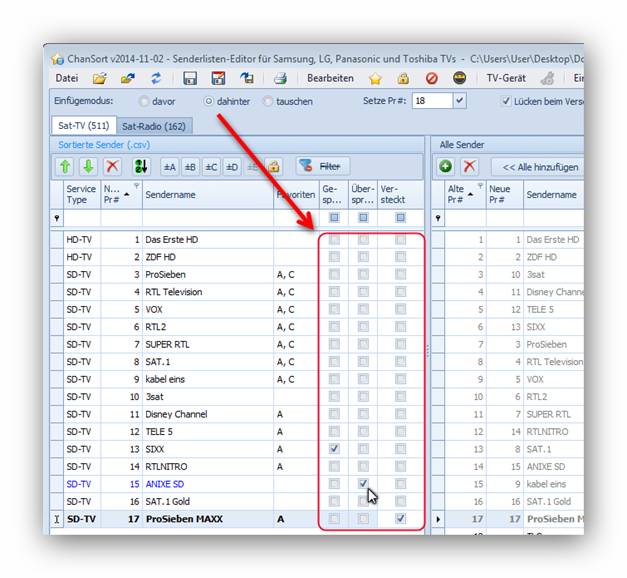
Die Senderliste kann nach bestimmten Eigenschaften gefiltert werden, dazu verwenden wir die Filterleiste. Man kann z. B.: nach Sendernamen oder bestimmten Favoriten filtern lassen.
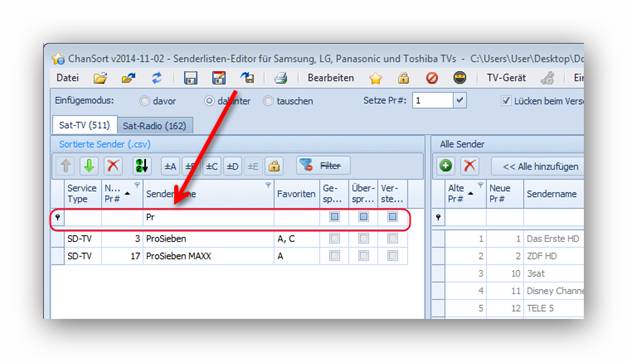
Um den Filter wieder zu enfernen, klicken wir auf die Schaltfläche, in der der Text „Filter“ durchgestrichen ist.
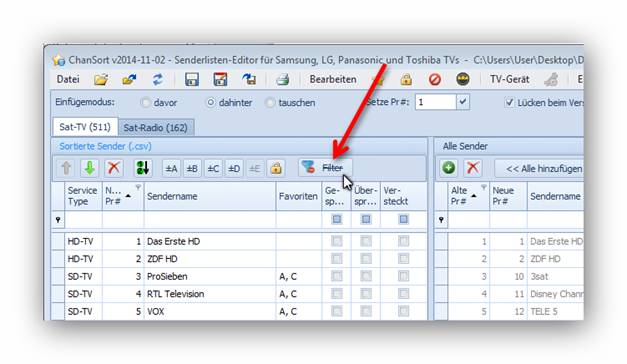
Mit den zwei Reitern links oben kann man zwischen TV-Sendern und Radio-Sendern wechseln.
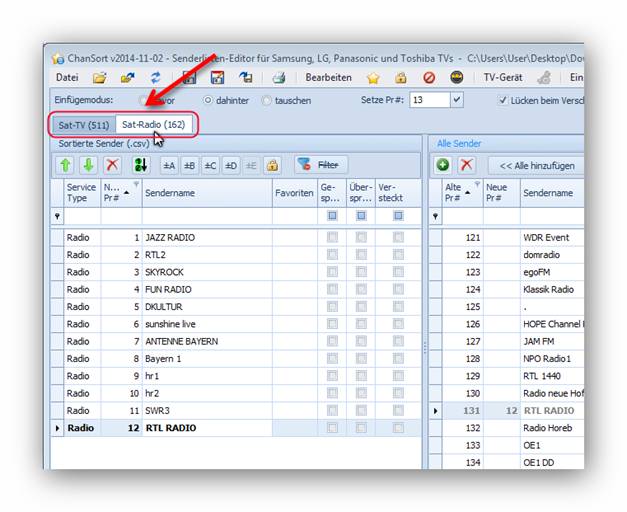
Wenn wir dann mit dem Sortieren der Programme fertig sind, können wir die Senderliste speichen über die Schaltfläche mitdem „Disketten Symbol“.
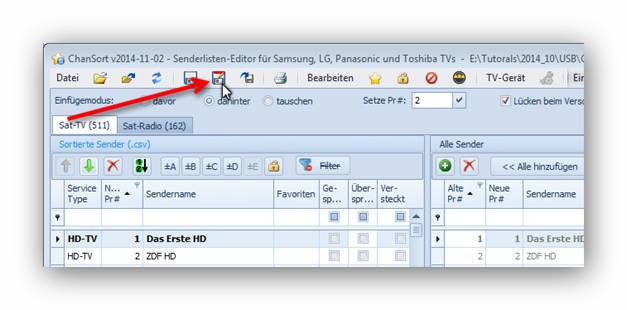
Es öffnet sich ein Datei-Dialog, in dem wir an den Ort navigieren können, wo wir die Senderliste speichern wollen. Am besten speichern wir wieder auf den USB-Stick und klicken dann auf die „Speichern“ Schaltfläche.
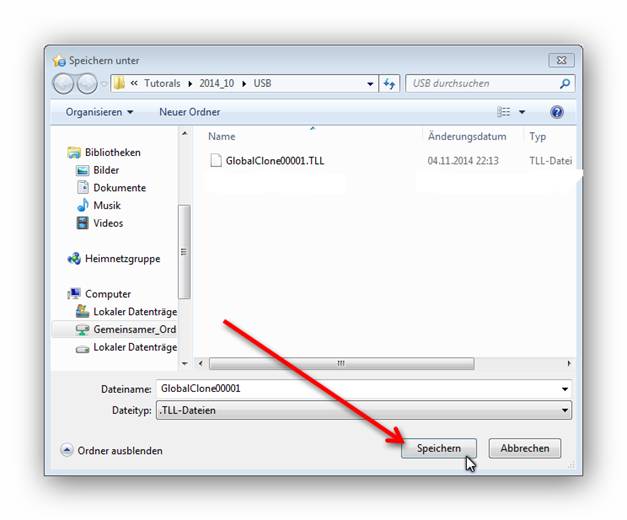
Jetzt erscheint ein Fenster mit zwei Schaltflächen, wo wir gefragt werden, ob die unsortierten Sender ans Ende der neu sortierten Sender Liste angehängt werden sollen. Wir klicken auf die erste Schaltfläche, damit alle anderen Sender, die wir nicht sortiert haben, am Ende unserer Liste angehängt werden.
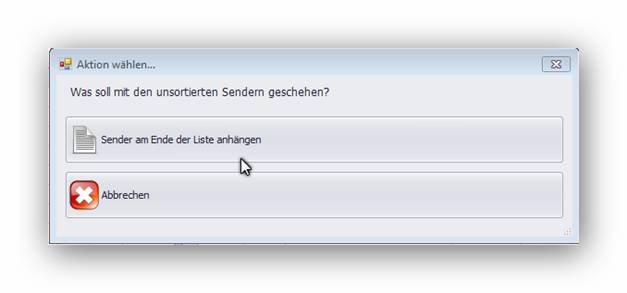
Bevor Sie ChanSort schließen, sollten Sie allerdings noch eine Referenzliste auf Ihrem PC speichern. Diese hilft Ihnen nach einem erneuten Sendersuchlauf, die bereits erstellte Sendersortierung wiederherzustellen oder diese auf andere Fernseher Ihres Haushalts zu übernehmen.
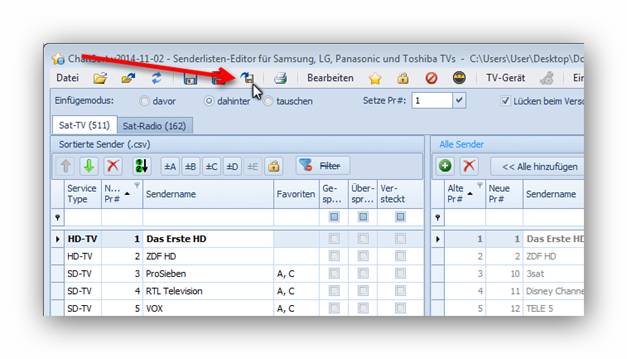
Es öffnet sich ein Datei-Dialog, in dem wir an den Ort navigieren könne,n wo wir die Refernz Senderliste speichern wollen und klicken dann auf „Speichern“ Schaltfläche.
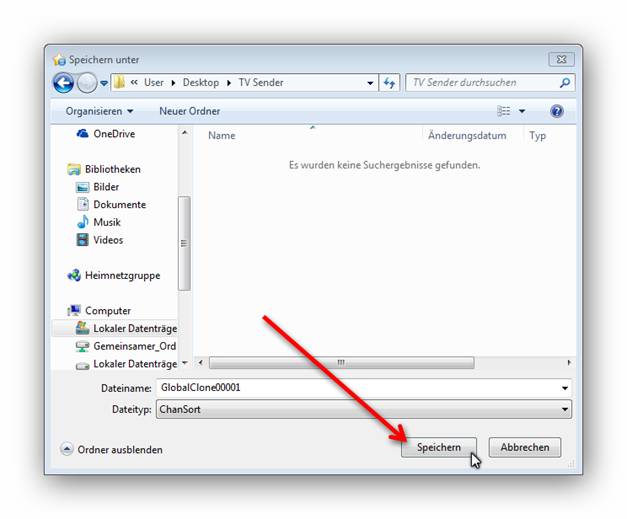
Jetzt können wir ChanSort beenden, den USB-Stick vom Rechner abmelden und dann an unserem TV in eine USB Buchse einstecken. Für den Vorgang des Imports der Sender-Liste vom USB-Stick in den TV schlagen Sie bitte je nach TV Gerät in der dazugehörigen Anleitung nach.
Schluss
Wir haben jetzt in dieser Tutorial gesehen, wie man ChanSort installiert und wie man eine exportierte Senderliste mit ChanSort sortiert. ChanSort hat noch ein paar mehr Funktionen, die wichtigsten habe ich Ihnen jetzt vorgestellt.

Leave a Reply